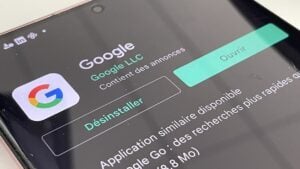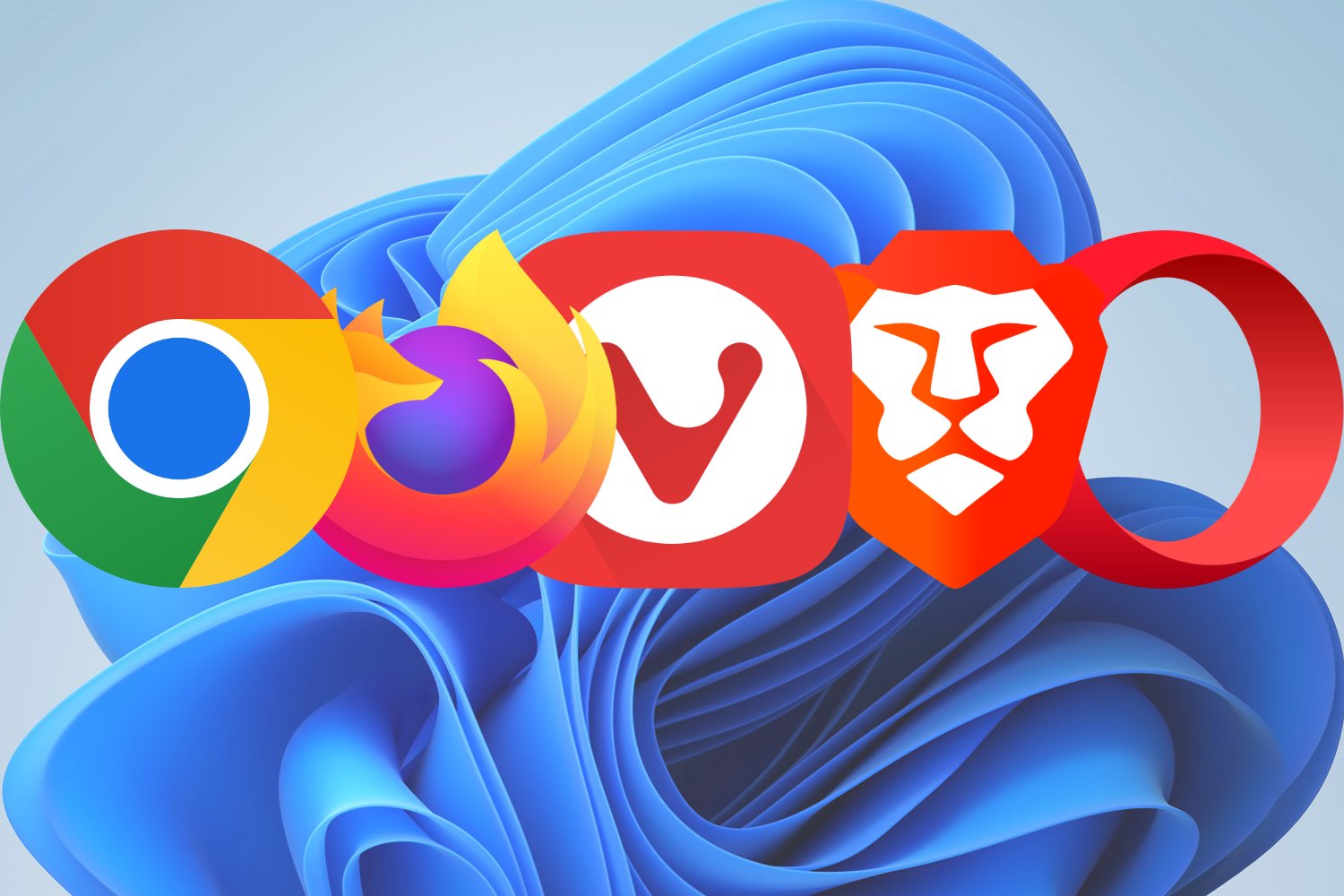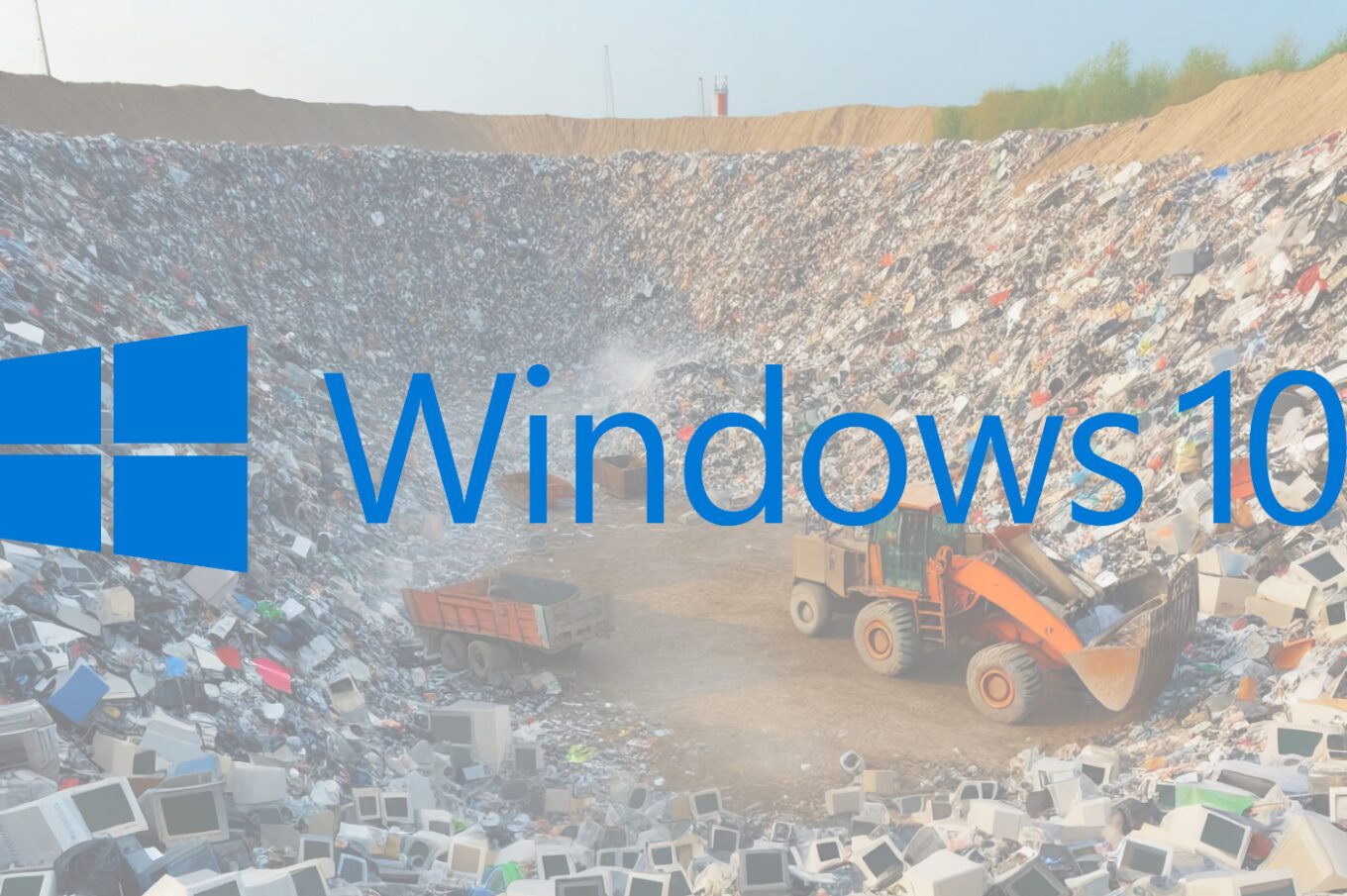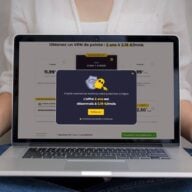Depuis la sortie de Windows 11, Microsoft a multiplié les initiatives pour tenter d’imposer Edge, son navigateur Web, comme navigateur par défaut. À tel point que la firme de Redmond a, par le passé, usé de méthodes plutôt douteuses pour vous forcer à utiliser Edge. Microsoft avait même poussé jusqu’à empêcher les navigateurs tiers d’ouvrir certains liens, pour favoriser l’utilisation de son navigateur.
Cette pirouette, qui avait à l’époque fait grincer des dents de nombreux utilisateurs, avait heureusement pu être contrée grâce à des développeurs indépendants, à l’origine d’un outil de contournement. Mais la bidouille n’avait pas duré longtemps, Microsoft ayant pris les devants pour le bloquer.
Depuis, de l’eau a coulé sous les ponts, et Microsoft en a même mis un peu dans son vin. La firme de Redmond est désormais un peu plus flexible quant à la configuration d’un navigateur web tiers pour remplacer Edge. Un mouvement sans doute réalisé pour éviter de s’attirer de nouveaux ennuis, notamment face à la réglementation européenne.
Abandonner Edge au profit de Chrome, Firefox, Vivaldi, Brave, ou encore Opera est à présent un jeu d’enfant. Voici comment.
1. Accédez aux paramètres des applications
Commencez par ouvrir les Paramètres de Windows (via le raccourci clavier Windows + i), sélectionnez Applications dans la colonne de gauche et cliquez sur Applications par défaut.

2. Sélectionnez votre navigateur Web
Dans la fenêtre qui s’ouvre, sous l’intitulé Définir les valeurs par défaut des applications, recherchez votre navigateur Web et cliquez sur celui-ci. Vous pouvez, au choix, faire défiler la liste des applications affichées, ou saisir directement le nom de celui-ci dans le champ de recherche prévu à cet effet.

3. Définissez votre navigateur par défaut pour certaines tâches
Dans la fenêtre suivante, Windows 11 affiche la liste des types de fichiers ou des types de liens par défaut. Cliquez sur le bouton Définir par défaut greffé en haut à droite de la fenêtre pour définir votre navigateur par défaut pour l’ensemble des types de fichiers et de liens définis.

Il est probable que certains types de liens ou de fichiers restent configurés pour être ouverts par défaut avec Edge.

Si c’est le cas, vous devrez cliquer sur chacun d’eux, afin de définir votre navigateur Web favori comme navigateur par défaut pour les ouvrir.
🔴 Pour ne manquer aucune actualité de 01net, suivez-nous sur Google Actualités et WhatsApp.